當前位置:首頁 > 幫助中心 > 低配置電腦裝什么系統會快一些?電腦配置低重裝系統步驟【詳解】
低配置電腦裝什么系統會快一些?電腦配置低重裝系統步驟【詳解】
低配置電腦裝什么系統會快一些?毫無疑問,自然是選擇一個對于硬件要求不高,同時足夠穩定流暢的系統,比如說win7系統。舊電腦安裝之后,你會發現性能有所改善,整體運行速度流暢。所以,如果你有舊電腦的話,可以選擇安裝它。下面就來看看電腦配置低重裝系統步驟詳解。

一、u盤重裝系統常用工具
系統版本: Windows 7企業版
安裝工具:大白菜u盤啟動盤制作工具(點擊紅字下載)
二、u盤重裝系統所需準備
1、重裝系統前,一定要好備份電腦的重要數據,比如說個人文檔、照片和視頻等等。此外,電腦軟件相關的一些賬號資料,也千萬不要忘記備份,否則重裝系統之后要找回來不容易。
2、準備好驅動程序安裝軟件,因為重裝系統的時候,可能會因為某些原因,導致系統最終出現部分驅動缺失的情況,這時候你就可以通過提前準備好的程序軟件來幫你了。
3、下載系統鏡像,可以選擇從“msdn我告訴你”網站來下載,因為這里的來源可靠,而且版本齊全,大部分Windows系統版本都可以下載到。
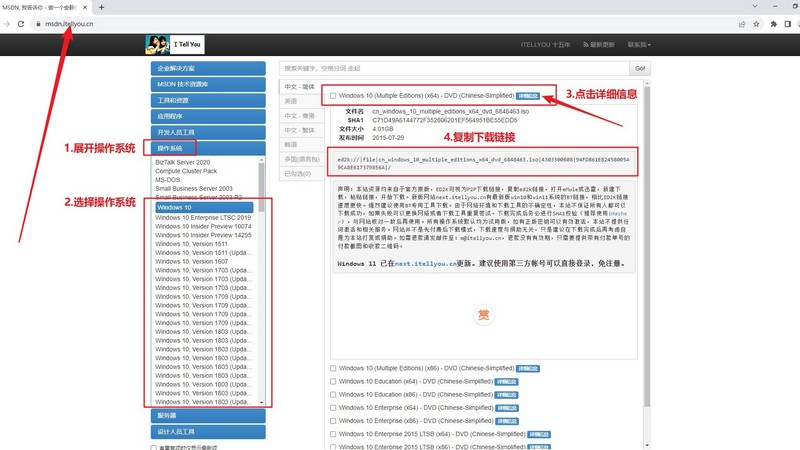
三、u盤重裝系統操作步驟
制作u盤啟動盤:
1、需要準備一個8G的品質好的u盤,下載大白菜U盤啟動盤制作工具。
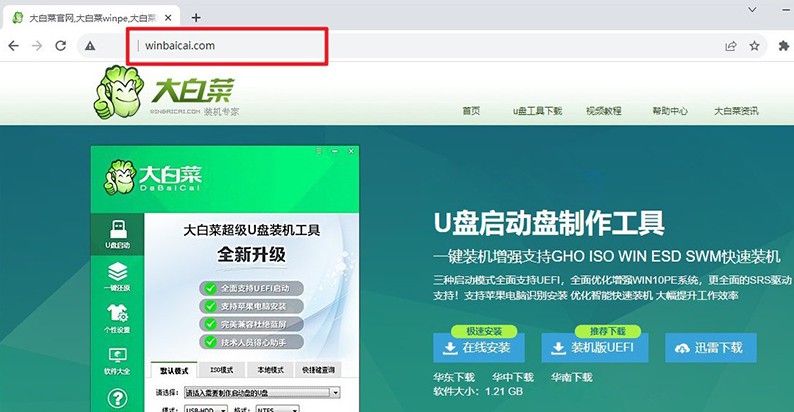
2、u盤接入電腦,等工具識別后,如圖所示,默認相關的模式和格式,點擊進行制作即可。
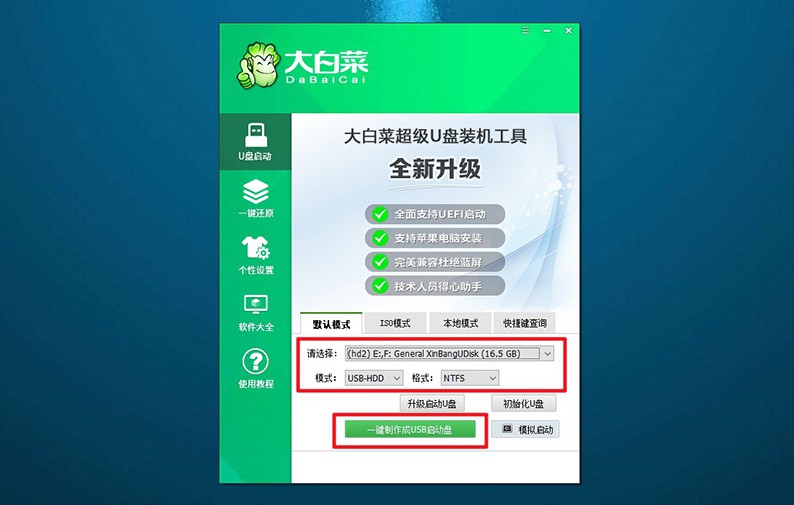
3、注意,如果想下載Windows鏡像系統至u盤,必須要等u盤啟動盤制作完畢。
設置u盤啟動電腦:
1、如果覺得bios快捷鍵設置u盤啟動難,可以選擇使用u盤啟動快捷鍵設置,下圖有相關快捷鍵可查看。
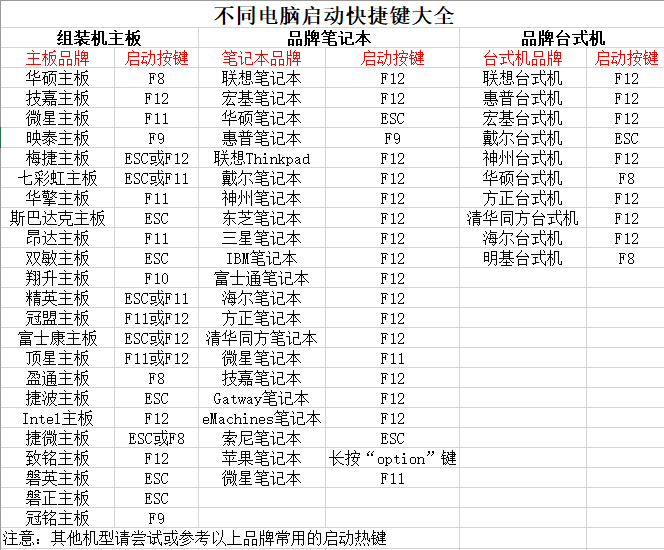
2、電腦接入大白菜U盤后,即可通過U盤啟動快捷鍵,設置電腦從u盤啟動,進行新的操作界面。
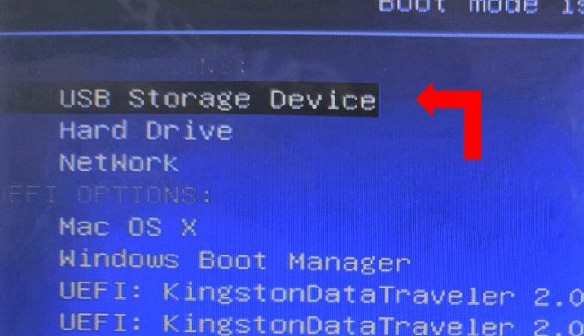
3、在大白菜主菜單界面中,選中【1】選項并回車,稍等片刻,即可進入大白菜桌面。
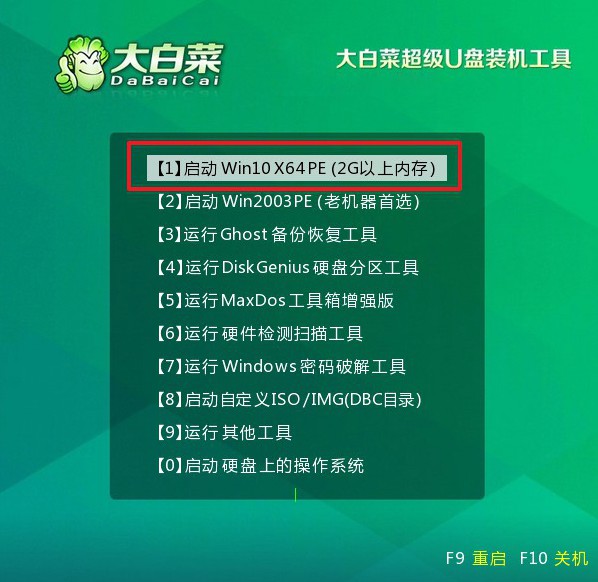
u盤啟動盤裝電腦系統:
1、打開大白菜裝機軟件之后,如圖所示,選中鏡像并安裝在C盤,點擊“執行”。
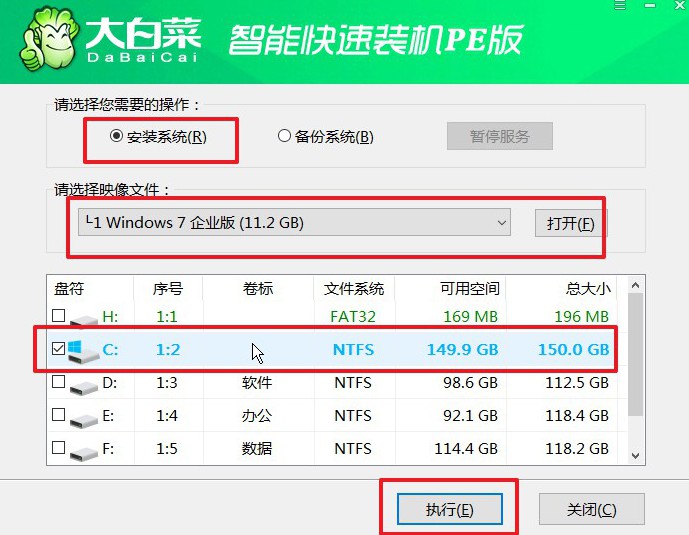
2、在大白菜還原界面中,通常只需要默認設置,直接點擊“是”即可。
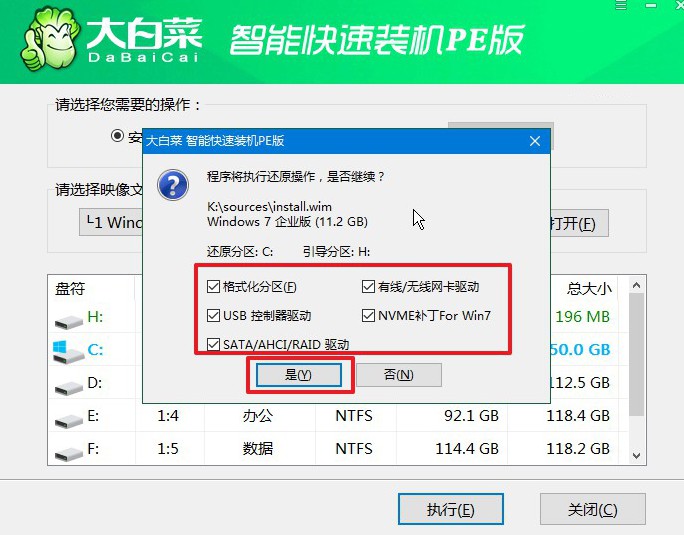
3、在大白菜裝機軟件部署的進度界面中,記得勾選“完成后重啟”,并在電腦第一次重啟時,拔掉u盤啟動盤。
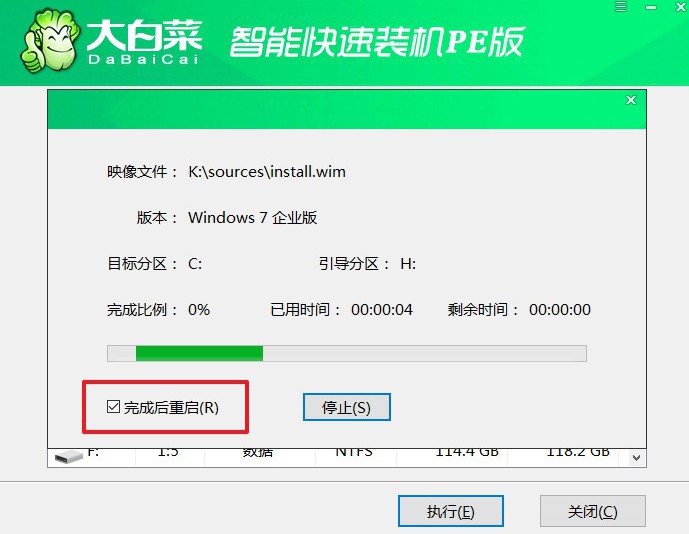
4、大白菜裝機軟件會自行進行后續Windows安裝,你不需要進行其他操作。

四、u盤重裝系統常見問題
電腦剛裝機重啟不了系統?
檢查引導順序: 確保計算機的BIOS或UEFI設置中引導順序正確。在計算機啟動時按下相應的按鍵(通常是F2、F12、Del等),然后檢查引導設備的順序,確保硬盤在首位。有時候錯誤的引導設備順序會導致系統無法正常啟動。
檢查引導盤或USB驅動器: 如果你使用的是安裝光盤或USB驅動器,確保它們沒有損壞。嘗試重新插拔設備,或者嘗試使用另一個可靠的安裝媒體進行引導。
修復引導記錄: 在Windows系統中,可以嘗試使用安裝光盤或USB驅動器進入系統恢復環境,然后使用“修復引導記錄”功能。這可以通過選擇“修復計算機”或類似的選項來完成。
檢查硬盤連接: 硬盤連接不良可能導致系統啟動問題。確保硬盤正確連接到主板上,數據線和電源線都牢固連接。
重置BIOS/UEFI設置: 嘗試將BIOS或UEFI設置還原為默認值。在BIOS或UEFI設置中通常有一個“Load Default Settings”或類似的選項。選擇這個選項并保存更改,然后嘗試重新啟動系統。
檢查硬件問題: 有時候硬件問題,如內存故障或硬盤故障,可能導致系統啟動問題。可以嘗試使用內存測試工具(如MemTest86+)來檢查內存,以及使用硬盤檢測工具檢查硬盤的健康狀態。
上面的操作,就是本次電腦配置低重裝系統步驟詳解了。當電腦配置比較低的時候,我們就沒有必要去追求什么新功能,最好就挑選一個要求不高的系統。但是,如果你確實需要使用更高一個級別的系統,或許可以考慮加裝固態硬盤。

